لقد حذفت حساب Gmail وفتحت حسابًا آخر. لقد حذفت بحماقة كل شيء من الحساب السابق. الآن أنا بحاجة لاستعادة المعلومات الخاصة بي بشأن معاملة قمت بها. هل يمكنني استعادة حساب Gmail السابق واستعادة رسائل البريد الإلكتروني؟
كيفية استعادة حساب Gmail المحذوف؟ في هذه الصفحة ، سوف نقدم لك أفضل حل لمساعدتك في استعادة حساب Gmail المحذوف. إذا كان حساب البريد Hotmail أو Yahoo ، فيمكنك اتباع الدليل الخاص بـ كيفية استعادة كلمة مرور حساب Hotmail و استعادة حساب بريد Yahoo الإلكتروني.
الجزء 1. كيفية استرداد حساب Gmail المحذوف مؤخرًا
إذا حذفت حساب Gmail الخاص بك ، فقد تتمكن من استعادته. اتبع الخطوات التالية لاستعادة حساب Gmail الخاص بك.
الخطوة 1 يجب عليك الانتقال إلى مساعد حساب Google والنقر فوق اتبع الخطوات لاسترداد حسابك.
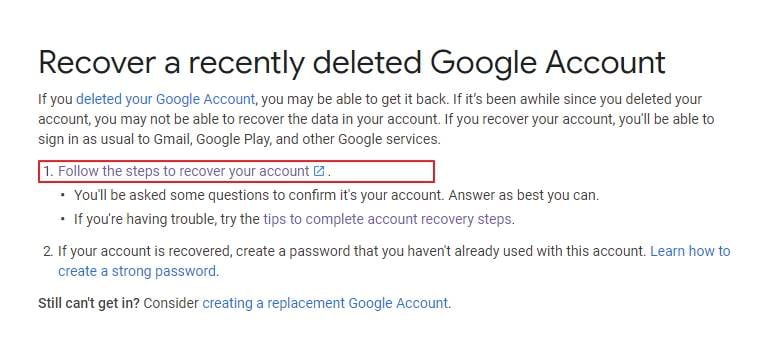
الخطوة 2 ما عليك سوى اتباع الخطوات ، وإدخال بريدك الإلكتروني أو رقم هاتفك ، ثم النقر على "التالي."
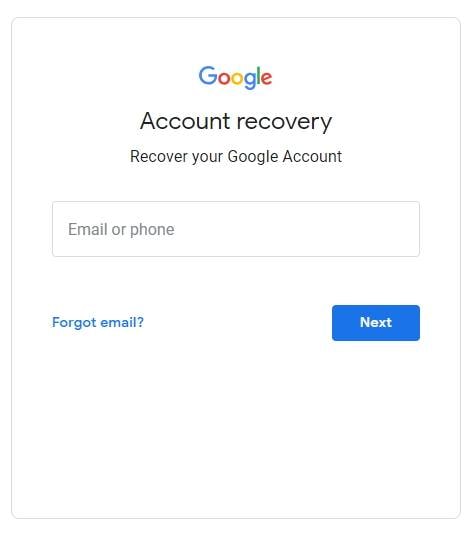
الخطوة 3 أدخل آخر كلمة مرور تتذكرها ثم التالى.
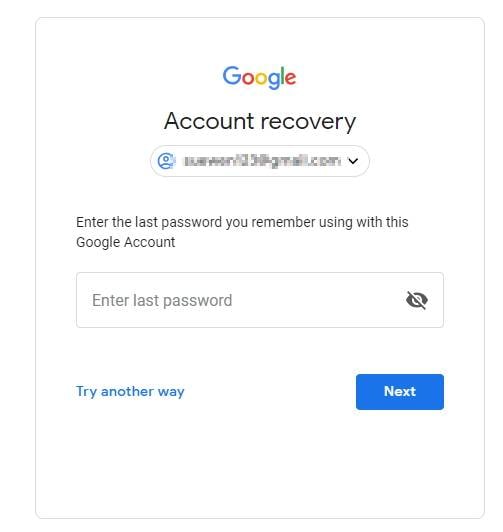
الخطوة 4 ستحصل على حساب Gmail الخاص بك بنجاح وانقر فوق "متابعة" لعرض Gmail الخاص بك.
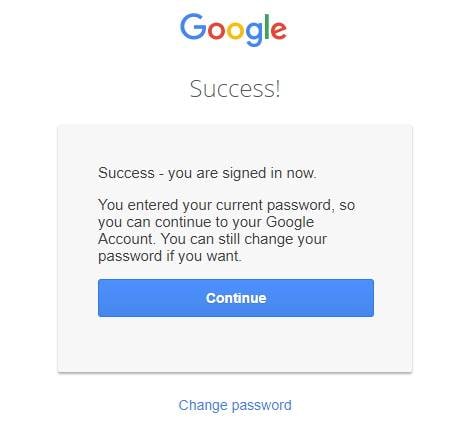
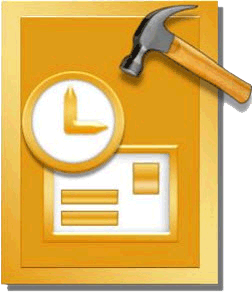
- استرداد جميع المحتويات مثل رسائل البريد الإلكتروني والمرفقات وجهات الاتصال والتقويمات والمهام والملاحظات واليوميات من Outlook PST التالف
- إجراء عمليات الفحص العميق والبحث عن البيانات القابلة للاسترداد داخل ملفات PST التالفة بشدة
- إصلاح ملفات PST المشفرة والمحمية بكلمة مرور ، واستعادة البيانات من الملفات المحمية بكلمة مرور
- يسمح للمستخدمين بمعاينة العناصر القابلة للاسترداد قبل حفظها
- يسمح بحفظ رسائل البريد الإلكتروني المستردة بتنسيقات PST و EML و MSG و RTF و HTML و PDF
- الأنظمة المدعومة: Windows 10/8/7/XP/Vista, MS Outlook 2016, 2013, 2010, 2007, 2003, 2002 (XP), & 2000.
الجزء 2. كيفية حذف حساب Gmail
- سجّل الدخول إلى Gmail. بمجرد تسجيل الدخول ، ابحث عن زر القائمة في البريد الوارد. هذا الزر يشبه الترس. وهو موجود أيضًا في الزوايا اليمنى العلوية لنافذة Gmail. فقط اضغط على الزر المذكور. بمجرد أن يسقط ويعرض الخيارات ، حدد موقع "الإعدادات" واختره.
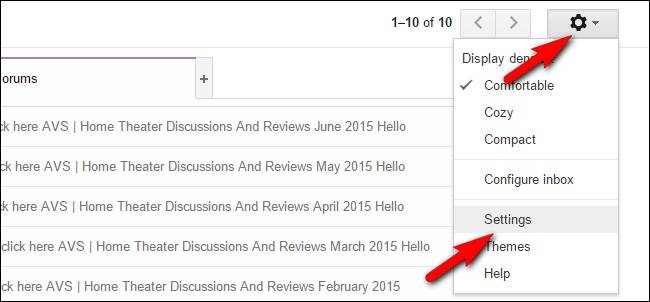
- بمجرد دخولك إلى صفحة "الإعدادات" ، يجب عليك البحث عن علامة التبويب "حسابات واستيراد". يجب أن يكون موجودًا كأحد خيارات علامة التبويب أعلى الصفحة. بالنقر فوق علامة التبويب المذكورة ، ستتم إعادة توجيهك إلى صفحة "الحسابات والاستيراد".
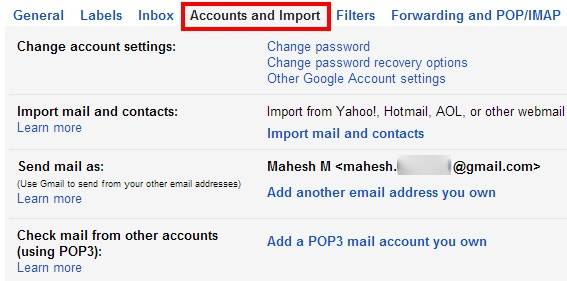
- ابحث عن "تغيير إعدادات الحساب" ، وحدد "إعدادات حساب Google الأخرى" ، وانقر عليها. يجب أن يفتح هذا صفحة إدارة حساب Google.
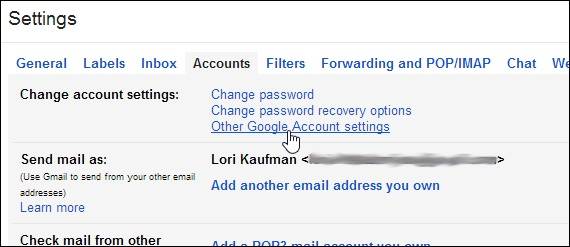
- بمجرد دخولك إلى صفحة "إدارة حساب Google" ، يجب عليك تحديد علامة تبويب "أدوات البيانات" والنقر عليها.
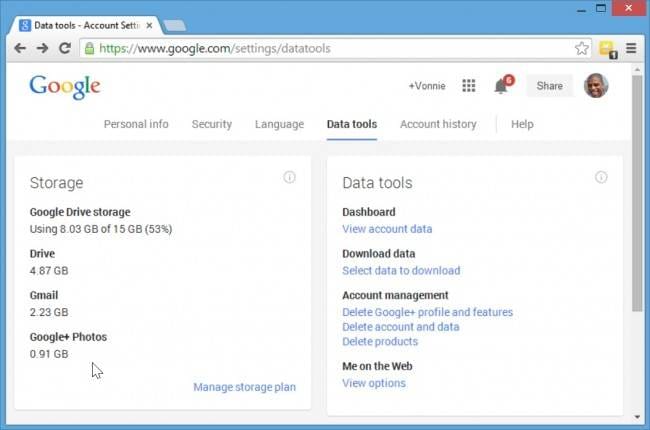
- على الجانب الأيمن من صفحة "أدوات البيانات" ، سترى بعض الخيارات. ضمن "إدارة الحساب" ، ابحث عن "حذف الحساب والبيانات".
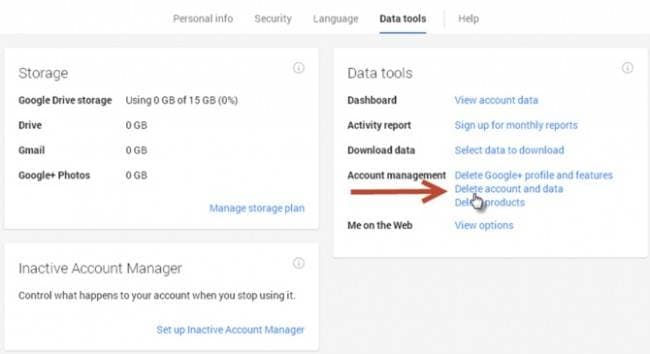
- قم بتأكيد رغبتك في حذف الحساب. بمجرد النقر فوق خيار "حذف الحساب والبيانات" ، سيظهر تحذير ، وسيكون التأكيد مطلوبًا لحذف الحساب. حدد كل مربع من المربعات التي تراها لتأكيد فهمك لفقدان الوصول إلى الخدمات ذات الصلة. لن تشير المربعات إلى الخدمات التي ستفقد الوصول إليها. تعني هذه المربعات أنك تقر فقط أنك ستفقد الوصول إلى الخدمات المذكورة.
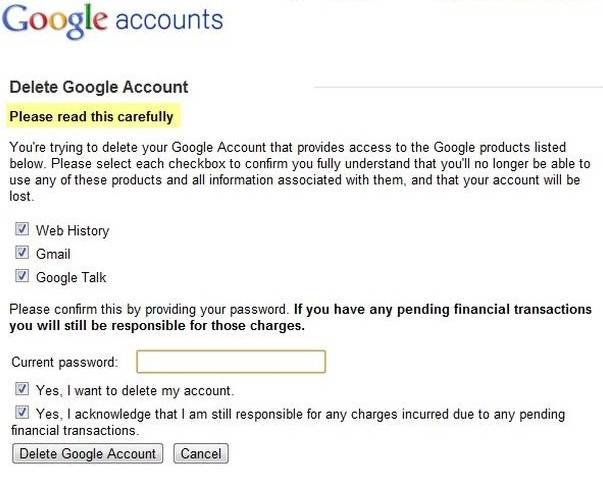
- انقر فوق "حذف حساب Google". وها قد انتهيت!
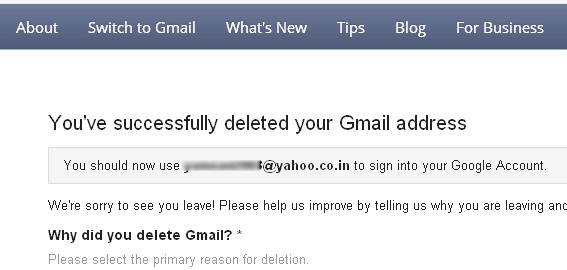
أثناء قيامك بحذف حساب Gmail الخاص بك وتريد استعادته مرة أخرى ، يمكنك متابعة هذه الصفحة التي تقدم الحل في الجزء 1 ؛ يمكنك بسهولة الحصول على حساب Gmail الخاص بك.

Khalid Abdullahi
contributor Editor
Generally rated4.5(105participated)